大部分人都選擇360和QQ提供的升級方法升級當前系統為win10,可以這兩家都需要排隊才能升級,難道我們自己就不能手動升級?這裡我可以肯定的告訴你當然是可以手動升級羅!下面小編為大家帶來手動升級win10 正式版圖文教程,來看看吧!
工具/原料
360的win10升級助手
win10的ISO系統鏡像文件
已經激活過的win7或者win8系統
方法/步驟
1、檢測硬件是否支持win10:
360的win10升級助手主要是用來檢測你的硬件是否支持升級win10,如果不支持,按照助手提供的解決方案一步步解決就行。
你也可以選擇其他的助手工具(如QQ的)。
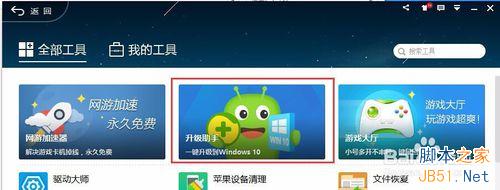
2、下載鏡像文件:
系統之家等等系統下載站點都有windows10鏡像下載:http://www.jb51.net/os/win10/363291.html
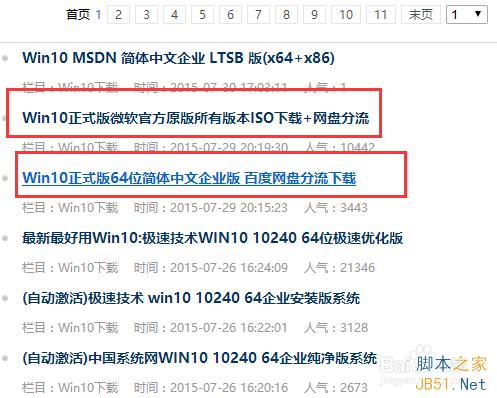
3、激活當前windows系統:
win10這次升級無論你之前采取何種方式激活的win7,win8,只要你是激活的系統,就給你升級到正版win10,百度一下這些激活工具的任意一款,激活
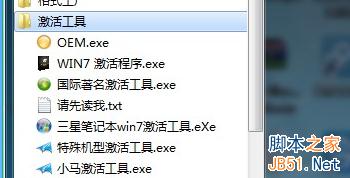
4、怎麼安裝:
硬件也支持,鏡像也有了,那麼我們如何安裝呢,搜索了一下別人提供的方法都好復雜的樣子,我這裡提供一個簡單的方法
5、解壓ios:
直接用winRar程序解壓IOS文件
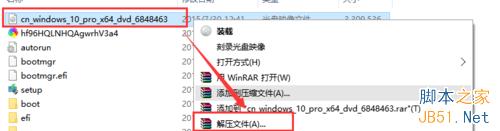
6、找到setup.exe:
在解壓過的文件中找到setup.exe程序,雙擊,按照提示一步步來安裝就好了
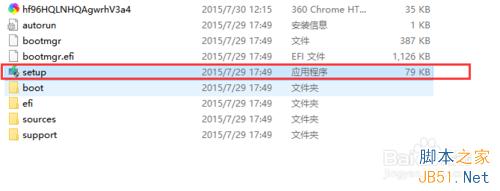
7、漫長的等待:
經過漫長的等待之後,我們的win10就安裝好了
注意事項
記得備份原系統中的文件,備份到其他的非C盤
以上就是手動升級win10 正式版圖文教程,希望能對大家有所幫助!